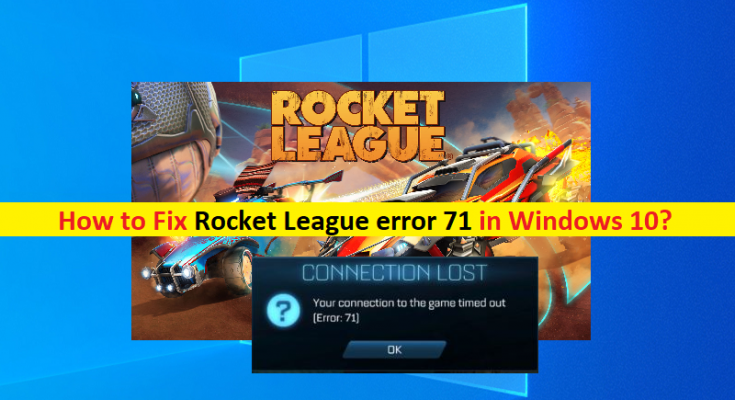¿Qué es el “error 71 de Rocket League” en Windows 10?
Si se enfrenta al error “Error 71 de Rocket League” en su PC / computadora portátil con Windows 10 mientras intenta jugar a Rocket League o cuando Rocket League no se comunica con el servidor de juegos de Rocket League, entonces está en el lugar correcto para la solución. Aquí, se le guiará con sencillos pasos / métodos para resolver el problema. Comencemos la discusión.
“Rocket League”: Rocket League es un videojuego de fútbol para vehículos diseñado, desarrollado y publicado por Psyonix. Este juego está disponible para Microsoft Windows, PlayStation 4, Xbox One, macOS, Linux, Nintendo Switch y PlayStation 5. En este juego, los jugadores controlan un automóvil propulsado por cohetes y lo usan para golpear una pelota que es mucho más grande que los automóviles hacia el área de portería de los otros equipos para marcar goles, en forma que se asemeja al fútbol sala, con elementos que recuerdan al derbi de demolición.
Sin embargo, varios jugadores de Rocket League informaron que se enfrentaron al error “Error 71 de Rocket League” en su PC / computadora portátil con Windows 10 cuando el juego de Rocket League no pudo comunicarse con el servidor de juegos de Rocket League. Este error aparece con “Su conexión con el tiempo de espera del juego” junto con el “Código de error 71”. Es un tipo de error de emparejamiento que se produce debido a la interrupción del servidor remoto, debido a una versión desactualizada del juego Rocket League.
Debe asegurarse y verificar si el servidor de juegos de Rocket League está en funcionamiento, y verificar si no hay ningún problema con el servidor de juegos. Si investiga si hay algún problema con el servidor del juego o si el servidor está temporalmente fuera de servicio debido al mantenimiento, deberá esperar hasta que se resuelva el problema del servidor porque el problema del servidor del juego no está en su mano. Sin embargo, si investiga que el servidor del juego Rocket League está en condiciones de trabajo y funcionando correctamente, entonces es probable que haya algún problema con sus conexiones de red o la versión dañada / desactualizada del juego Rocket League que está causando el error. Busquemos la solución.
¿Cómo reparar el error 71 de Rocket League en Windows 10?
Método 1: Solucione el “error 71 de Rocket League” con la “Herramienta de reparación de PC”
Si el problema se debe a algunos problemas en su computadora con Windows, puede intentar solucionar el problema con la “Herramienta de reparación de PC”. Este software le ofrece encontrar y corregir errores BSOD, errores de EXE, errores de DLL, problemas con programas / aplicaciones, problemas de malware o virus, archivos del sistema o problemas de registro y otros problemas del sistema con solo unos pocos clics.
Método 2: comprobar el problema del servidor de juegos de Rocket League
Este problema puede ocurrir debido a algún problema con el servidor de juego de Rocket League. En Windows PC, puede verificar el estado del servidor del juego de Rocket League a través de su cuenta oficial de Twitter o visitar la página “https://twitter.com/rocketleague” y verificar si hay algún tweet sobre el servidor inactivo o el problema del servidor. Si investiga si hay un problema con el servidor del juego, deberá esperar hasta que se resuelva el problema del servidor.
Método 3: reiniciar o restablecer el enrutador / equipos de red

Este problema puede ocurrir debido a algunos problemas con sus conexiones de red. Antes de solucionar el problema, puede simplemente APAGAR y luego ENCENDER su enrutador o reiniciar el enrutador y verificar si el problema de conexión de red y este error del juego están resueltos. Reiniciar el enrutador también puede solucionar cualquier problema temporal en el enrutador, como la inconsistencia de la red y otros.
Si el problema persiste, puede intentar solucionar el problema realizando un restablecimiento del enrutador que le ofrece restablecer todas las configuraciones, el nombre de usuario y la contraseña guardados en el enrutador y restaurar a los valores predeterminados. Para hacerlo, encienda el enrutador, mantenga presionado el botón “Restablecer” en el enrutador con un objeto puntiagudo y mantenga presionado el botón “Restablecer” durante unos 10-20 segundos para finalizar el restablecimiento. Una vez hecho esto, reinicie el juego Rocket League y verifique si el problema está resuelto.
Método 4: reenvío de los puertos utilizados por el juego Rocket League
Otra forma posible de solucionar el problema es reenviar los puertos utilizados por el juego manualmente en su enrutador.
Paso 1: Abra su navegador e ingrese la dirección IP de su enrutador en la barra de URL. La dirección IP predeterminada será 192.168.0.1 o 192.168.1.1
Paso 2: Ingrese ID de inicio de sesión / nombre de usuario y contraseña para iniciar sesión en su enrutador y una vez que haya iniciado sesión, vaya al menú ‘Reenvío de NAT’ o ‘Reenvío de puerto’, haga clic en ‘Servidor virtual (VS)’ y agregue los siguientes puertos que Rocket El juego de liga requiere
Liga de cohetes – Steam
- TCP: 27015-27030,27036-27037
- UDP: 4380,27000-27031,27036
Rocket League – Playstation 4
- TCP: 1935,3478-3480
- UDP: 3074,3478-3479
Liga de cohetes – Xbox One
- TCP: 3074
- UDP: 88,500,3074,3544,4500
Rocket League – Switch
- TCP: 6667,12400,28910,29900,29901,29920
- UDP: 1-65535
Paso 3: Una vez hecho esto, guarde los cambios y reinicie su enrutador y su PC, y verifique si el error está resuelto.
Método 5: actualizar el firmware del enrutador
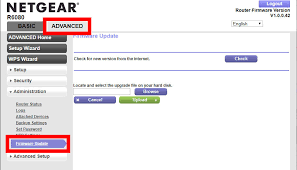
La actualización del software del firmware del enrutador a la última versión puede resolver el problema de conexión de red y este error también.
Paso 1: inicie sesión en su enrutador utilizando el método anterior
Paso 2: Vaya a la sección Actualizar firmware y actualice el firmware de su enrutador. Una vez hecho esto, r Inicie su enrutador y su computadora y verifique si el problema está resuelto.
Nota: Estos pasos pueden variar según el fabricante del enrutador, por lo que debe seguir las pautas del fabricante del enrutador para actualizar el firmware del enrutador.
Método 6: desinstalar y reinstalar el juego Rocket League
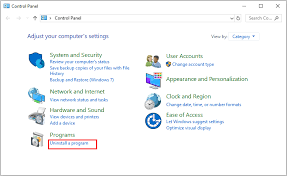
Si el problema persiste, puede intentar solucionarlo desinstalando y reinstalando la aplicación del juego Rocket League en su computadora. Para hacerlo, abra “Panel de control” en Windows 10 a través de la búsqueda de Windows y vaya a “Desinstalar programas> Programas y características”, busque y elimine el juego Rocket League desde allí. Una vez desinstalado, reinicie su computadora y luego descargue y reinstale el juego Rocket League desde la fuente oficial, y luego inicie el juego y verifique si el error está resuelto.
Conclusión
Espero que este artículo te haya ayudado sobre cómo solucionar el error 71 de Rocket League en Windows 10 con varios pasos / métodos sencillos. Puede leer y seguir nuestras instrucciones para hacerlo. Si la publicación realmente te ayudó, puedes compartirla con otras personas para ayudarlos. Eso es todo. Para cualquier sugerencia o consulta, escriba en el cuadro de comentarios a continuación.